
Valve’s Steam Link er en elegant, enkel måte å streame spill fra PC-en din til en TV andre steder i hjemmet ditt. Du kobler Steam Link til PCen din via HDMI, kobler en kontroller og spiller. Det bruker Steam-hjemmestreaming , som du kan bruke med hvilken som helst PC, men Steam Link tilbyr en billig, optimalisert streaming-mottaker du kan koble til TV-en.
Hvordan sette opp Steam Link
Steam Link er enkel å sette opp. Først installerer du Steam på en av PCene dine, starter den og logger deretter på med kontoen din. Hvis du allerede bruker Steam, har du allerede gjort dette - bare sørg for at Steam kjører.
For det andre, koble Steam Link til en strømkilde med den medfølgende strømadapteren, og koble den deretter til TV-en din med den medfølgende HDMI-kabelen.
For det tredje, koble til en Steam-kontroller , hvilket som helst USB-tastatur og mus, en kablet eller trådløs Xbox 360-kontroller, en kablet Xbox One-kontroller eller en Logitech F710 trådløs gamepad i en USB-port på Steam Link for å kontrollere den. Steam Link har tre USB-porter, slik at du kan koble til opptil tre enheter. Du kan også koble trådløse enheter til Steam Link via Bluetooth senere.
Når du er ferdig med det grunnleggende, må du slå på TV-en og bytte den til HDMI-inngangen som Steam Link er koblet til.
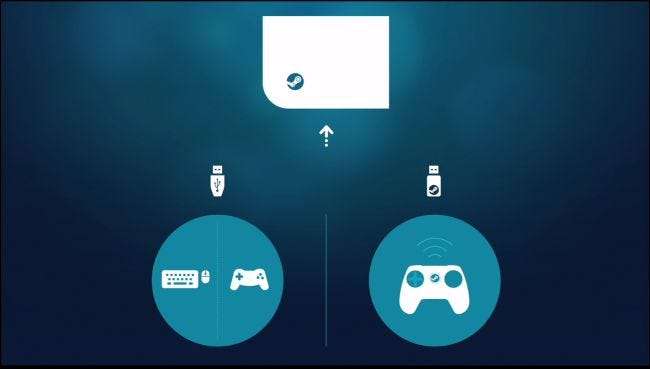
Bruk instruksjonene på skjermen for å sette opp Steam Link og koble til PCen som kjører Steam. Prosessen er rask og enkel, og innebærer å koble seg til et Wi-Fi-nettverk (hvis du ikke bruker Ethernet), sette opp noen grunnleggende bildeinnstillinger og velge PCen i nettverket ditt som kjører Steam. Du blir bedt om å legge inn en kode som vises på TV-en din i Steam på PCen din for å bekrefte sammenkoblingsprosessen.
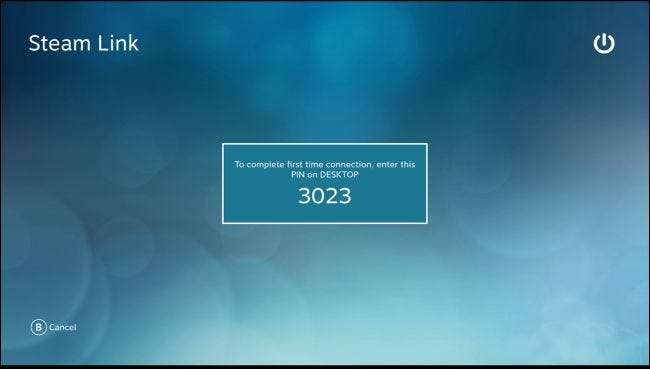
Deretter kan du velge PC-en som kjører Steam på Steam-dashbordets hovedpanel og enten trykke “A” -knappen på en kontroller, klikke “Start Playing” med en mus eller trykke Enter på et tastatur. Steam Big Picture Mode-grensesnittet vises, og du kan bruke det til å starte og spille spill som om du satt foran PCen.
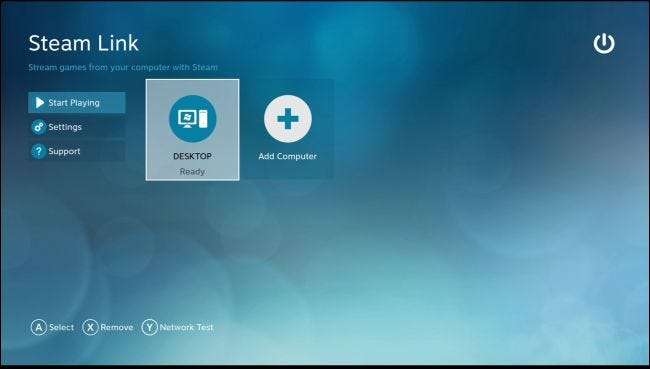
Hvis du vil tilpasse Steam Link-innstillingene, må du velge "Innstillinger" på hovedskjermen her. Når du har valgt en PC, vil du være i Big Picture Mode, streamet fra selve PC-en. Mange innstillinger for å tilpasse Steam Link er bare tilgjengelig på hovedskjermen her.
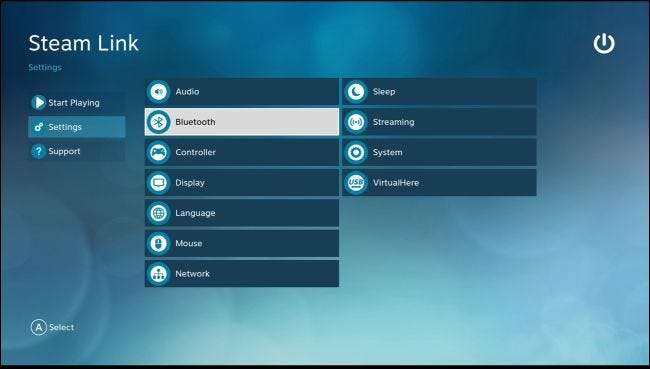
Hvordan du forbedrer din streamingytelse
I SLEKT: Hvordan få bedre ytelse fra Steam In-Home Streaming
Det vil alltid være litt forsinkelse (eller "lag") med Steam Link fordi spillene du spiller faktisk kjører på datamaskinen din. Imidlertid er det måter å minimere ventetiden og gjøre strømmen bedre .
Først bør du bruke en kablet Ethernet-tilkobling for Steam Link, hvis mulig. Koble Steam Link til ruteren din ved hjelp av en Ethernet-kabel . Du bør ideelt sett koble spill-PC-en du vil streame fra til den samme ruteren via en kablet Ethernet-kabel også. Dette er det viktigste du kan gjøre for å få god ytelse fra spillstrømmingen din. Powerline nettverk kan fungere bedre enn trådløst nettverk i noen situasjoner, men standard Ethernet-kabler er best. Hvis du har en veldig gammel ruter og ser dårlig ytelse med Ethernet, kan det være løsningen å oppgradere ruteren til noe nyere og raskere.
Hvis du ikke kan bruke kablede Ethernet-kabler, anbefaler Valve at du i det minste bruker X klar og lojal . Dette betyr at du bør koble både spill-PC-en din og Steam Link til et 5 GHz Wi-Fi-nettverk i stedet for et 2,4 GHz-nettverk. Hvis ruteren din ikke støtter 5 GHz Wi-Fi, bør du vurdere å oppgradere på alvor. En trådløs tilkobling vil være litt flakere og laggier enn en kablet tilkobling, men den kan fortsatt fungere. Det avhenger virkelig av det generelle oppsettet og spillene du spiller.
Steam Link støtter 802.11ac trådløs , selv om 802.11n også fungerer. Å bruke et 5 GHz 802.11ac trådløst nettverk er ideelt, men hvis du må gå trådløst.
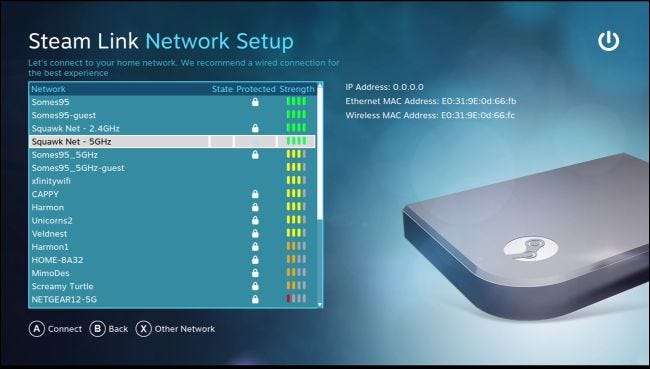
Du kan også justere streamingalternativene på PC-en din. For å gjøre det, åpne Steam på PCen du streamer fra, og gå til Steam> Innstillinger. Velg alternativet "In-Home Streaming", og klikk deretter på "Advanced Host Options" -knappen.
Forsikre deg om at de forskjellige "Aktiver maskinvarekoding" -boksene er merket av her for maksimal ytelse. De skal være som standard.
Du kan spille med de andre alternativene her for å se hvordan de påvirker oppsettet ditt. For eksempel kan du merke av for "Bruk NVFBC-opptak på NVIDIA GPU" for å velge en alternativ fangstmetode. Etter vår erfaring er standard NVENC-fangstmetode ideell, så du bør holde denne avkrysningsruten deaktivert med mindre NVFBC ser ut til å fungere bedre for deg. NVENC er den samme fangstteknologien som NVIDIAs egen Skyggeskuespill og GameStream teknologier bruker. Dette tråd på Steam-forumene forklarer forskjellen mer detaljert.
I SLEKT: Hvordan bruke Quality of Service (QoS) for å få raskere internett når du virkelig trenger det
Hvis du har en ruter med Tjenestekvalitet , også kjent som nettverkstrafikkprioritering, bør du prioritere trafikk til og fra Steam Link på ruteren. Dette vil sikre at Steam Link kan fungere optimalt. Avkrysningsruten “Prioriter nettverkstrafikk” i vinduet Avanserte vertsalternativer ovenfor vil også hjelpe på disse ruterne.
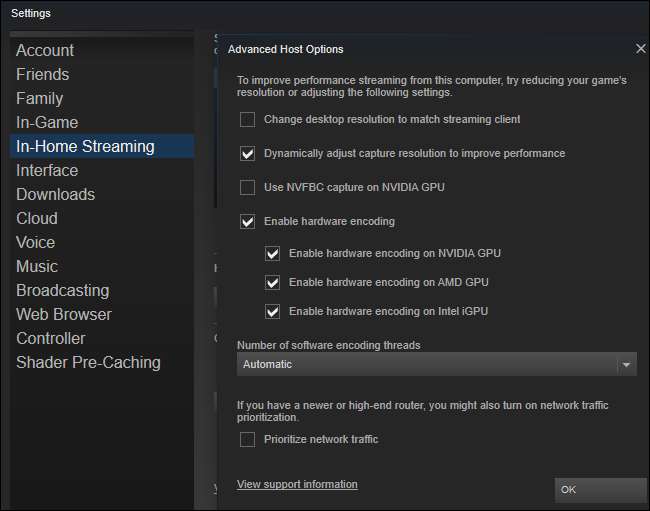
På selve Steam Link kan du endre kvalitetsinnstillingene ved å gå til hovedskjermen og velge Innstillinger> Streamingoppsett. Det er tre alternativer tilgjengelig her: Rask, Balansert og Vakker. Standard er Balansert. Hvis du opplever dårlig ytelse, kan du prøve å velge Rask i stedet. Hvis du har god ytelse, kan du prøve å velge Vakker og se om du får forbedret bildekvalitet uten en merkbar nedgang.
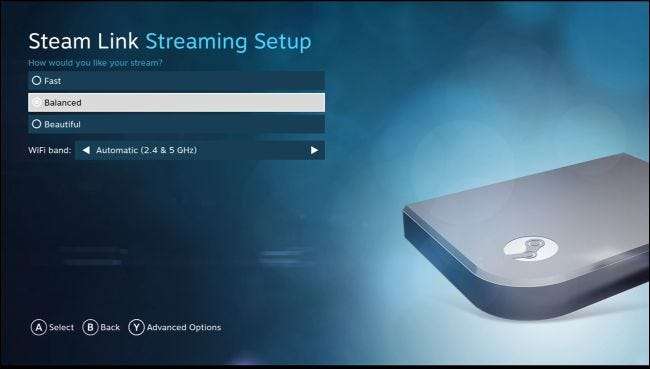
I SLEKT: Hvordan få den beste bildekvaliteten fra HDTV
De vanlige tipsene for å forbedre ytelsen og bildekvaliteten din hjelper også. Hvis spillet for eksempel er krevende for PC-maskinvaren din, kan det å redusere grafiske innstillinger gjøre at den yter og strømmer bedre. Og på TV-en din, aktiverer du "Spillmodus" i TV-ens bildeinnstillinger kan bidra til å redusere ventetid på TV-en din.
Du bør også unngå å bruke PCen til krevende applikasjoner mens du streamer fra den, da det vil redusere streamingytelsen. Med andre ord, du kan ikke spille et spill på PC-en din mens du streamer et annet spill fra PC-en din, med mindre du har veldig kraftig maskinvare.
Hvordan vise resultatstatistikker
Steam Link har et ytelsesstatistikkoverlegg du kan se. Dette hjelper til med å gi rå tall som viser hvordan Steam Link fungerer, slik at du kan måle effekten av forskjellige justeringer og innstillinger for å se hvor mye de hjelper eller skader den generelle ytelsen. For å aktivere det, gå til hovedskjermbildet, deretter til Innstillinger> Streamingoppsett> Avanserte alternativer (trykk Y), og sett deretter alternativet "Performance Overlay" til "Enabled".
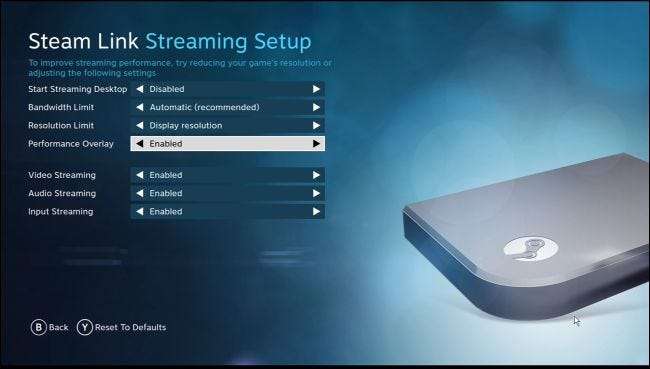
Du kan også slå denne innstillingen på eller av fra Big Picture Mode mens du streamer ved å gå til Innstillinger> In-Home Streaming> Avanserte klientalternativer, og deretter veksle innstillingen "Vis ytelsesinformasjon".
Når du har slått på denne funksjonen, ser du detaljert ytelsesstatistikk vises nederst på skjermen mens du streamer. For eksempel er det en "Streaming latency" -linje som viser hvor mye input og display latency du opplever for øyeblikket.
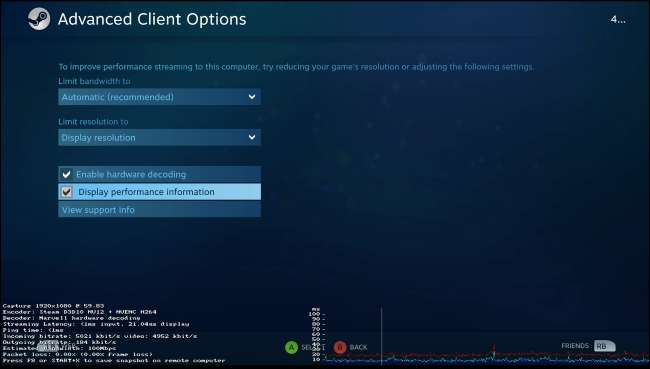
Du kan deretter gjøre justeringer i oppsettet ditt og se direkte hvordan ytelsen din endres.
Slik spiller du et ikke-steam-spill på Steam Link
Steam Link kan bare starte spill som er i Steam-biblioteket ditt. Den støtter ikke spill som ikke er Steam, men du må legge dem til i Steam-biblioteket ditt først.
For å legge til et ikke-Steam-spill i Steam-biblioteket, må du være på PC-en som kjører Steam. Klikk på alternativet "Legg til et spill" nederst i biblioteket, og klikk deretter på alternativet "Legg til et ikke-dampspill" i popup-vinduet som vises. Pek Steam på spillets .exe-fil, og Steam vil behandle det akkurat som alle andre spill i Steam-grensesnittet. Du kan deretter starte det spillet fra Steam Link.
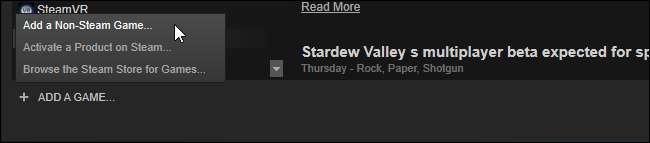
Mens streaming til TV-en din aldri vil gi en så jevn opplevelse som du vil sitte ved PC-en, vil du bli overrasket over hvor nær du kan komme med god PC-maskinvare og en solid kablet nettverkstilkobling. Spesielt for mer uformelle spill, vil du kanskje ikke engang merke forskjellen.







